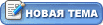Шаг 1
Создайте новый документ Photoshop как у нас:

Шаг 2
Выберите инструмент Text Tool и напечатайте слово по центру. Выделите напечатанное и измените цвет. Я изменил цвет на #4891dc.

Шаг 3
Выберите подходящий шрифт (например, Verdana или Arial), затем с помощью Move Tool (V) сделайте надпись чуть побольше.

Шаг 4
Идем в меню Layer -> Layer Style -> Stroke.

Шаг 5
Поставьте настройки, как у нас ниже:

Шаг 6
Должно выглядеть примерно так (в зависимости от цветов, которые вы выбрали):

Шаг 7
Если мы пойдем снова в тоже меню, то не сможешь добавить новый контур, потому что нам будет доступно только редактирование текущего. Для этого перетащите слой с текстом на иконку создания нового слоя или нажмите Ctrl+J:

Шаг 8
Теперь будем редактировать слой, с которого мы сделали копию. Дважды щелкните на пункт Stroke в этом слое.

Шаг 9
Установите размер кисти на больший, чем на слое выше, например, 6px. Выберите нужный цвет.

Шаг 10
Вот, что у нас получилось в результате:

http://alltutorials.ru/2008/09/dvojnaya-i-t.html